Retrasar las publicaciones en el canal RSS le permite controlar cuándo se publica su contenido. Sin embargo, cuando publicas una nueva entrada en WordPress, aparece inmediatamente en el canal RSS de tu sitio.
Aunque compartir rápidamente es útil, es posible que desee más tiempo para las ediciones de última hora, corregir errores tipográficos o evitar que los borradores inacabados lleguen a los suscriptores. Además, los ladrones de contenido podrían robar tu trabajo antes de que los motores de búsqueda lo indexen, lo que puede perjudicar tu SEO.
Con el plugin adecuado y unos cuantos ajustes sencillos, puedes ajustar fácilmente el tiempo para asegurarte de que tus entradas están listas y pulidas antes de aparecer en el feed. Basándonos en nuestra investigación, WPCode es uno de los mejores plugins para este trabajo.
En esta guía, te guiaremos a través de sencillos pasos para retrasar la aparición de las publicaciones en tu feed RSS, ayudándote a gestionar mejor el calendario de tus contenidos.
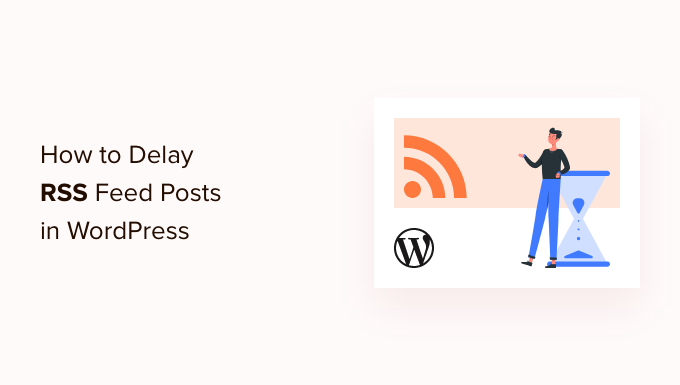
¿Por qué retrasar su feed RSS en WordPress?
A veces puede que publiques algo en tu blog de WordPress con un error tipográfico que no has visto. El error se distribuye entonces a tu feed RSS y a todos tus suscriptores. Si tienes suscripciones de correo electrónico en tu blog de WordPress, esos suscriptores también lo recibirán.
Si añade un retardo entre su canal RSS y su sitio web en directo, puede disponer de un pequeño margen de tiempo para detectar un error en un sitio web en directo y solucionarlo.
Las fuentes RSS también son utilizadas por los sitios web de raspado de contenidos. Lo utilizan para supervisar su contenido y copiar sus publicaciones en cuanto aparecen en directo. Si tienes un sitio web nuevo con poca autoridad, muchas veces estos raspadores de contenido pueden acabar superándote en los resultados de búsqueda.
Al retrasar un artículo en su feed, puede dar a los motores de búsqueda tiempo suficiente para rastrear e indexar primero su contenido.
Con esto en mente, vamos a mostrarte cómo retrasar fácilmente la aparición de entradas en el feed RSS de tu sitio web WordPress. Aquí está una visión general de todas las cosas que vamos a cubrir en esta guía:
¡Adelante!
Cómo retrasar entradas en tu feed RSS de WordPress
Para empezar, te recomendamos que utilices WPCode para retrasar la aparición de las entradas en el feed de tu sitio. WPCode te permite añadir código personalizado a WordPress de forma segura y sencilla sin preocuparte de que tu sitio se rompa.
Para usuarios avanzados, puede copiar/pegar el siguiente código en el archivo functions. php de su tema. Tendrás que modificar el código para cambiar el intervalo de tiempo.
Nota: Editar los archivos del núcleo de WordPress puede ser un proceso delicado. Incluso un pequeño error puede romper tu sitio, y perderás cualquier fragmento de código personalizado cuando actualices tu tema. Por eso recomendamos WPCode.
Para más detalles, consulte nuestro artículo sobre cómo pegar fragmentos de código de la web en WordPress.
1 2 3 4 5 6 7 8 9 10 11 12 13 14 15 16 17 18 19 20 21 22 | function wpb_snippet_publish_later_on_feed( $where ) { global $wpdb; if ( is_feed() ) { // Timestamp in WP-format. $now = gmdate( 'Y-m-d H:i:s' ); // Number of unit to wait $wait = '10'; // integer. // Choose time unit. $unit = 'MINUTE'; // MINUTE, HOUR, DAY, WEEK, MONTH, YEAR. // Add SQL-sytax to default $where. By default 10 minutes. $where .= " AND TIMESTAMPDIFF($unit, $wpdb->posts.post_date_gmt, '$now') > $wait "; } return $where;}add_filter( 'posts_where', 'wpb_snippet_publish_later_on_feed' ); |
Ahora, te mostraremos cómo hacerlo fácilmente con WPCode.
En primer lugar, tendrás que instalar y activar el plugin gratuito WPCode. Para más detalles, puedes seguir nuestra guía paso a paso sobre cómo instalar un plugin de WordPress.
Tras la activación, puede ir a Fragmentos de código “ Añadir fragmento. A continuación, busque “RSS” o desplácese hasta la categoría “RSS Feeds”.
A continuación, sólo tienes que pasar el ratón por encima de “Retrasar entradas en feeds RSS” en los resultados y simplemente hacer clic en “Usar fragmento de código”.
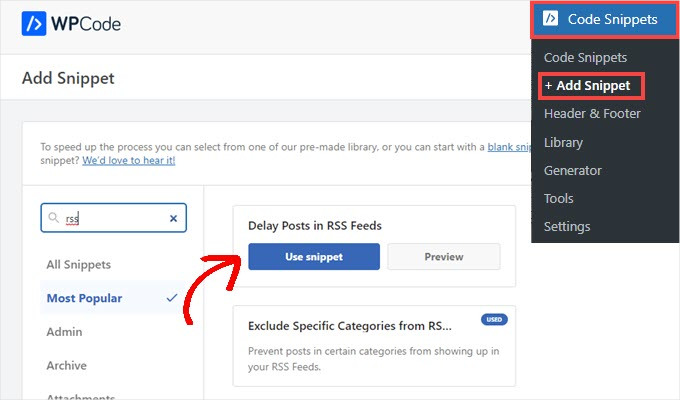
A continuación, accederá a la pantalla “Editar fragmento”, donde WPCode ha preconfigurado los ajustes del fragmento por usted.
Por defecto, tus entradas tardarán 10 minutos en aparecer en tu feed RSS desde el momento de su publicación.
Si le parece bien ese retraso, sólo tiene que hacer clic en el interruptor para cambiarlo a “Activo” y pulsar el botón “Actualizar”.
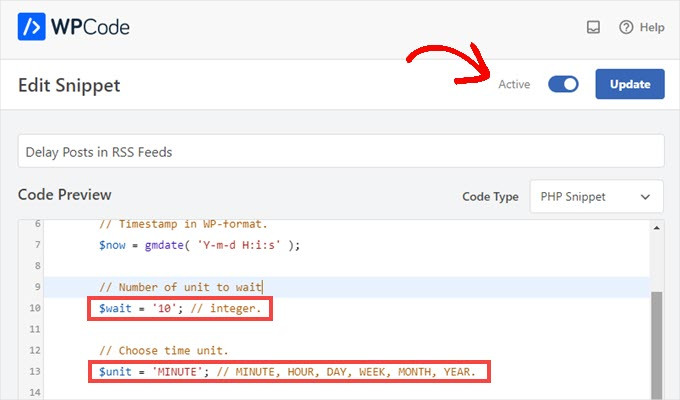
Si desea modificar la duración del retardo, puede cambiar el número en la línea 10 y la unidad de tiempo en la línea 13.
Por ejemplo, puede retrasar la entrada una hora si sustituye $wait = '10'; y $unit = 'MINUTO' por $wait = '1' y $unit = 'HORA'.
Si necesitas ajustar el retraso de nuevo, repite estos pasos. Y si quieres que las entradas vuelvan al feed inmediatamente, vuelve a cambiar el interruptor a “Inactivo” y pulsa “Actualizar”.
Consejo adicional: Echa un vistazo a la biblioteca de fragmentos de WPCode
WPCode viene con una enorme colección de otros fragmentos de código, también. Puedes ver lo que hay navegando a Code Snippets ” Library desde tu panel de administración.
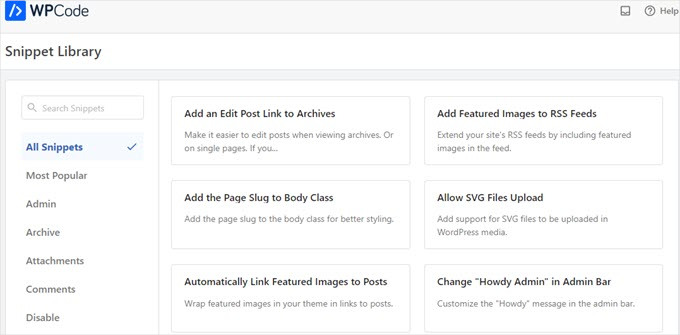
Puede sustituir algunos plugins de un solo uso en su sitio simplemente activando fragmentos de código que encuentre en la biblioteca.
Por ejemplo, puedes encontrar fragmentos que te permitirán:
- Desactivar las actualizaciones automáticas
- Permitir subir archivos SVG
- Establezca un número mínimo de palabras para las entradas, y mucho más.
Esperamos que este artículo te haya ayudado a aprender cómo retrasar fácilmente la aparición de entradas en el feed RSS de WordPress. A continuación, quizá quieras consultar nuestras guías sobre cómo añadir suscripción RSS para etiquetas y archivos de taxonomía personalizados y cómo añadir un mapa del sitio RSS en WordPress.
If you liked this article, then please subscribe to our YouTube Channel for WordPress video tutorials. You can also find us on Twitter and Facebook.




CNXSoft
It looks like it may not work anymore. I have the following error with this code:
unexpected variable “$wpdb”
WPBeginner Support
The code should still be working, we would recommend taking a look at our guide below to ensure the code was added properly:
https://www.wpbeginner.com/beginners-guide/beginners-guide-to-pasting-snippets-from-the-web-into-wordpress/
Admin
Eric Xiao
Is it possible to show a new RSS feed entry at a particular time of the day?
WPBeginner Support
Hi Eric,
The easiest way to do this is by publishing your posts at a particular time of the day. However, caching and user’s rss feed crawlers can still affect when your entry actually appears on user’s RSS feed readers or inbox.
Admin
Melika
Thanks for the tutorial.
The part that you mentioned content scrapers got me a little worried. So I wanted to ask if you use this method yourself to avoid problems with content scrapers and indexing …
Melika
Now i know what i asked was kind of funny
Because i see that you have mentioned “website with little authority”
Thanks again for the article
Bob
Fantastic tip that will stop an ongoing source of embarrassment. Thanks!